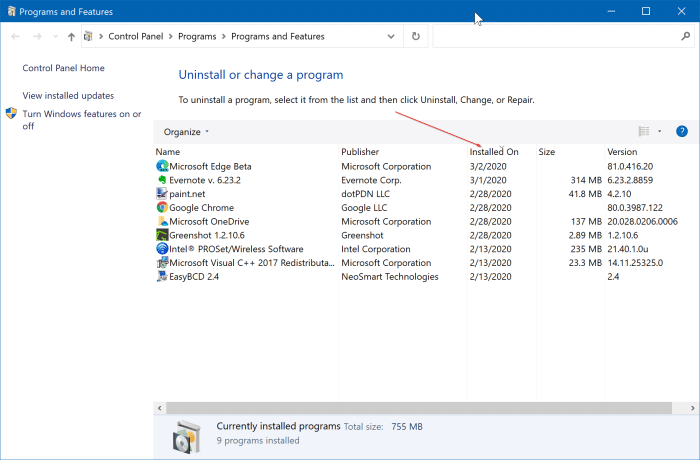So zeigen Sie kürzlich installierte Programme Apps in Windows 10 an
Aktualisiert Marsch 2023: Erhalten Sie keine Fehlermeldungen mehr und verlangsamen Sie Ihr System mit unserem Optimierungstool. Holen Sie es sich jetzt unter - > diesem Link
- Downloaden und installieren Sie das Reparaturtool hier.
- Lassen Sie Ihren Computer scannen.
- Das Tool wird dann deinen Computer reparieren.
Der derzeit verfügbare öffentliche Windows 10-Build zeigt die am häufigsten verwendeten Programme / Apps und kürzlich hinzugefügten Apps / Programme auf der linken Seite des Startmenüs an. Das Problem ist jedoch, dass in der Liste nicht mehr als eine kürzlich installierte App oder ein Programm angezeigt wird.
Microsoft hat im kommenden Windows 10 Anniversary Update-Build mehrere Änderungen am Startmenü vorgenommen. In Builds für Windows 10 Anniversary Update Build 14328 oder höher werden im Startmenü bis zu drei Programme / Apps in der zuletzt hinzugefügten Liste angezeigt. Die Liste kann durch Klicken auf die Schaltfläche Erweitern erweitert werden, um alle zuletzt im Store installierten Programme und Apps anzuzeigen. Kurz gesagt, Sie können jetzt alle zuletzt hinzugefügten Programme mit einem Klick anzeigen.

Neben dem Startmenü können Sie auch kürzlich installierte Programme und Apps anzeigen, indem Sie zu Einstellungen navigieren. Sie können das Installationsdatum anzeigen und die Anwendung unter Einstellungen deinstallieren.
Wichtige Hinweise:
Mit diesem Tool können Sie PC-Problemen vorbeugen und sich beispielsweise vor Dateiverlust und Malware schützen. Außerdem ist es eine großartige Möglichkeit, Ihren Computer für maximale Leistung zu optimieren. Das Programm behebt häufige Fehler, die auf Windows-Systemen auftreten können, mit Leichtigkeit - Sie brauchen keine stundenlange Fehlersuche, wenn Sie die perfekte Lösung zur Hand haben:
- Schritt 1: Laden Sie das PC Repair & Optimizer Tool herunter (Windows 11, 10, 8, 7, XP, Vista - Microsoft Gold-zertifiziert).
- Schritt 2: Klicken Sie auf "Scan starten", um Probleme in der Windows-Registrierung zu finden, die zu PC-Problemen führen könnten.
- Schritt 3: Klicken Sie auf "Alles reparieren", um alle Probleme zu beheben.
Befolgen Sie die nachstehenden Anweisungen, um kürzlich installierte Apps und Programme in Windows 10 anzuzeigen.
Zuletzt installierte Programme und Apps im Startmenü anzeigen
Schritt 1: Öffnen Sie das Startmenü, indem Sie entweder auf die Schaltfläche Start in der Taskleiste klicken oder die Windows-Logo-Taste auf der Tastatur drücken.
Schritt 2: Sie finden kürzlich installierte Programme und Apps in der Liste Zuletzt hinzugefügt. In der Liste werden bis zu drei kürzlich hinzugefügte Apps und Anwendungen angezeigt. Sie können jedoch alle neu hinzugefügten Programme und Apps anzeigen, indem Sie auf die Schaltfläche Erweitern klicken.
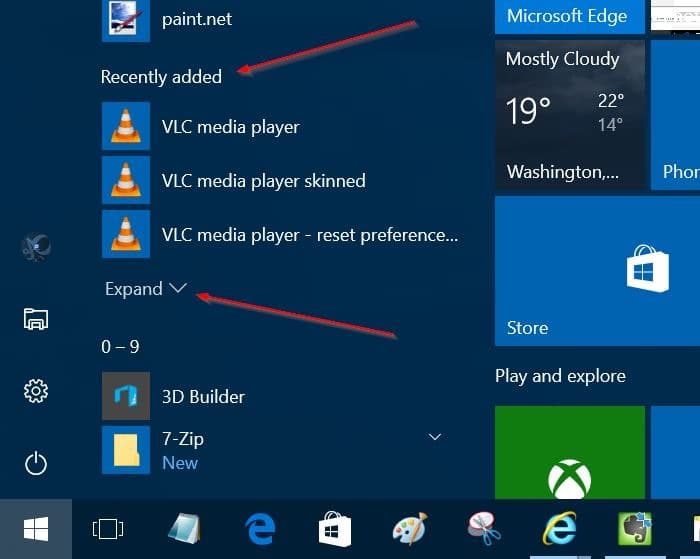
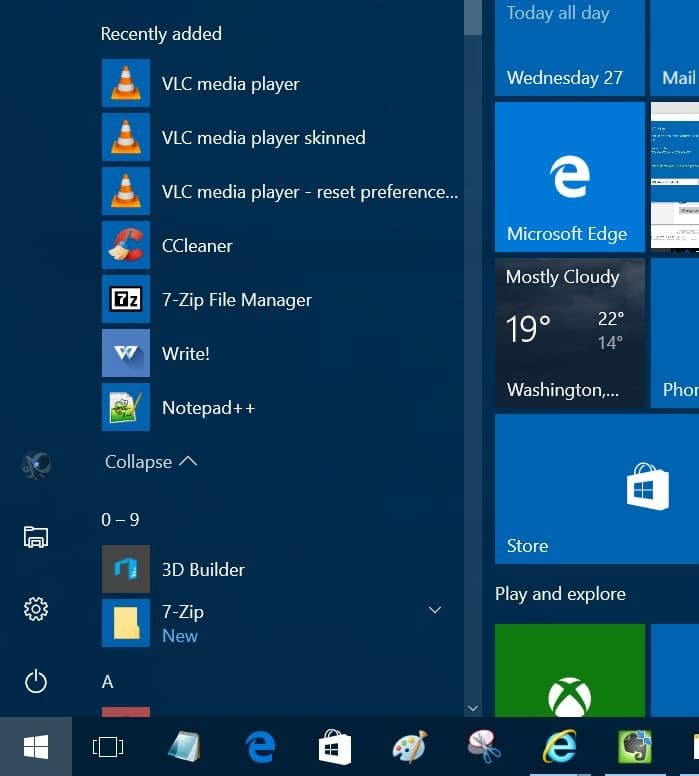
HINWEIS: Wenn die zuletzt hinzugefügte Liste nicht angezeigt wird, liegt dies wahrscheinlich daran, dass Sie die Liste in der Einstellungen-App deaktiviert haben. Informationen zum Aktivieren der Liste finden Sie in unserer zuletzt hinzugefügten Liste im Startmenü.
Zuletzt installierte Programme und Apps in den Einstellungen
anzeigen
Schritt 1: Öffnen Sie die Einstellungen-App, indem Sie auf das entsprechende Symbol links im Startmenü klicken. Die Einstellungen-App kann auch durch gleichzeitiges Drücken des Windows-Logos und der I-Tasten gestartet werden.
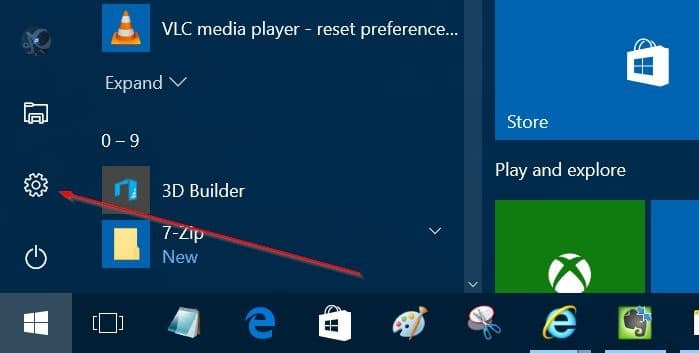
Schritt 2: Gehen Sie nach dem Start der Einstellungen zu Apps \u0026 gt; Apps \u0026 amp; Funktionen Seite.
Schritt 3: Unter Apps \u0026 amp; Stellen Sie im Abschnitt ‚Funktionen‘ das Sortieren nach auf Installationsdatum ein, um alle kürzlich installierten Programme und Apps anzuzeigen. In der Liste wird auch das Installationsdatum für jedes Programm / jede App in der Liste angezeigt.
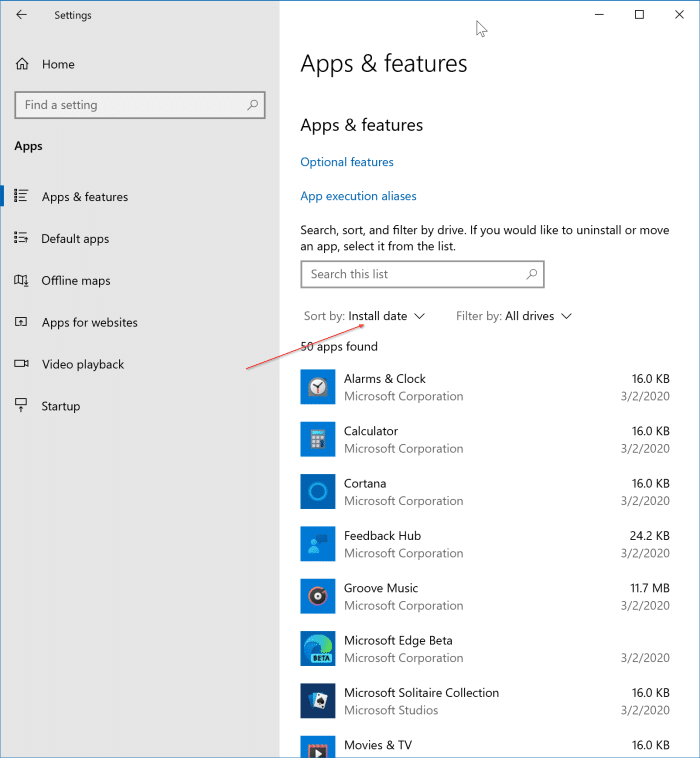
Ich hoffe das hilft!
Zuletzt installierte Programme in der Systemsteuerung anzeigen
Schritt 1: Geben Sie Appwiz.cpl in das Suchfeld Start / Taskleiste ein und drücken Sie die Eingabetaste, um das Fenster Programme und Funktionen zu öffnen.
Schritt 2: Das Fenster zeigt alle Programme an, die außerhalb des Windows 10 Store installiert sind. Um kürzlich installierte Programme anzuzeigen, klicken Sie auf die Spalte Installationsdatum , um Apps nach ihrem Installationsdatum zu sortieren.